win10如何卸载更新的驱动 如何更新已安装的win10系统驱动程序
更新时间:2023-09-07 17:18:23作者:xtang
win10如何卸载更新的驱动,在使用Windows 10系统的过程中,我们经常需要卸载或更新已安装的驱动程序,驱动程序是操作系统与硬件设备之间的桥梁,它们的稳定性和兼容性直接影响到系统的运行效果。如果我们遇到了一些驱动程序出现问题或需要升级的情况,那么如何正确地卸载和更新驱动程序就成为了一项重要的任务。本文将介绍如何在Windows 10系统中卸载和更新已安装的驱动程序,帮助大家解决驱动问题,提升系统的稳定性和性能。
操作方法:
1.首先鼠标右击【此电脑】,然后选择【属性】。
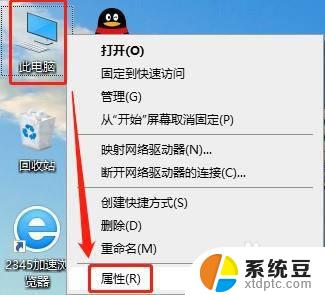
2.接着在打开的界面中,点击左侧【设备管理器】。
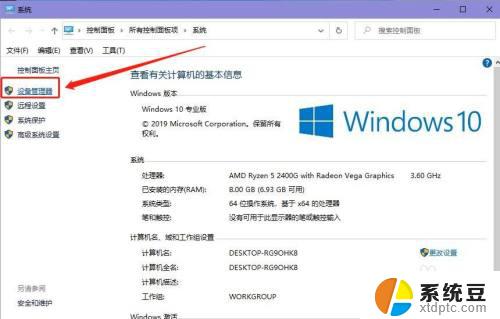
3.进入了设备管理器界面之后,就能看到管理系统中已安装的驱动程序。
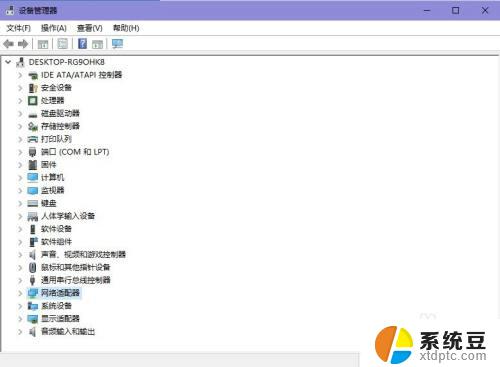
4.点击展开要更新或卸载的驱动程序的设备,再双击要更新或卸载的驱动。
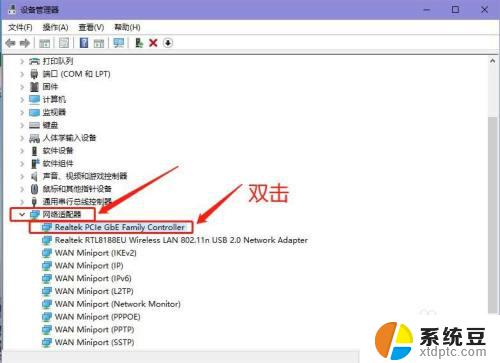
5.在打开的驱动属性界面,点击上方的【驱动程序】选项。能对驱动程序进行卸载或更新操作了。
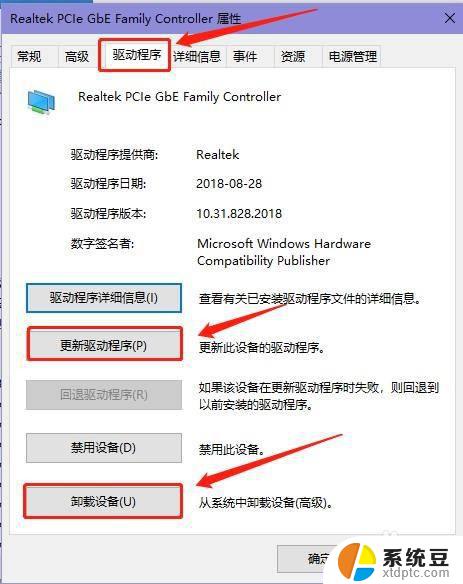
以上是卸载win10更新驱动程序的全部内容,如果您还有疑问,请参考小编的步骤进行操作,希望对大家有所帮助。
win10如何卸载更新的驱动 如何更新已安装的win10系统驱动程序相关教程
- windows10不能上网,怎么重新安装网络驱动 如何在win10系统中卸载并重新安装网卡驱动程序
- 电脑怎么重新安装驱动程序 电脑驱动程序怎么更新
- windows10卸载补丁 win10卸载已安装的更新补丁
- win11查看已安装的更新 Win11中如何查看已经安装的系统更新
- win10已安装的更新 如何查看Windows 10系统上已安装的更新历史记录
- 新鼠标在电脑上怎么安装驱动 安装新鼠标的驱动方法
- win11安装驱动程序找不到 安装win11找不到任何驱动器怎么办
- win10重装系统缺少介质 如何解决安装win10时缺少介质驱动程序的问题
- win7系统安装不了驱动 Win7系统显卡驱动装不上的解决办法
- 网卡驱动器怎么安装 网卡驱动程序安装指南
- 怎么让电脑不能安装软件 电脑禁止安装软件设置方法
- 声卡驱动打不上怎么办 声卡驱动安装失败怎么办
- windows7旗舰版安装光盘 Win7系统安装教程图解
- windows安装过程没网络怎么 笔记本连接不上网络怎么办
- win11重装后识别不了硬盘 硬盘识别不到怎么办
- 戴尔笔记本没有声音,显示未安装音频设备 如何解决电脑提示未安装任何音频输出设备问题
系统安装教程推荐
- 1 声卡驱动打不上怎么办 声卡驱动安装失败怎么办
- 2 win11安装 0xc000000f win11开机蓝屏提示0xc000000f解决方法
- 3 win11系统设置程序 Win11设置应用轻松重装方法
- 4 win11安装怎么 关机 Win11系统电脑怎么关机
- 5 win11可运行的红警 windows11怎么下载并安装红警游戏
- 6 win11安装更新 失败 Win11 24H2 安装 9 月更新出现不支持操作错误
- 7 win11安装跳过正在检查更新 Win11安装卡在正在检查更新
- 8 win 7 安装 win10 双系统 win7/win10双系统如何安装方法步骤
- 9 win11装不上realtek声卡驱动 Win11声卡驱动无法安装的解决方案
- 10 nginx可以在windows windows系统下安装Nginx步骤